
NS Aplikasi pintasan, tambahan baru untuk iOS 12, dirancang untuk membantu Anda merampingkan produktivitas di perangkat iOS Anda. Pintasan yang Anda buat bisa sangat sederhana atau sangat rumit, tergantung pada apa yang Anda cari. Berikut adalah daftar lima pintasan favorit saya yang dapat Anda coba sendiri.
Terkait: Pengantar Pintasan Siri: Memilih, Mengedit & Membuat Pintasan Dasar di iPhone
Personalisasi Pintasan Anda
Setiap kali Anda membuat pintasan, ada baiknya untuk memberi nama dan memilih ikon yang unik, sehingga lebih mudah untuk Anda temukan. Untuk melakukan ini, ketuk ikon tiga titik di dalam pintasan, lalu ketuk ikon hidup/mati di sudut kanan atas. Dari sini, Anda dapat memberi nama pintasan, menetapkan ikon, menambahkannya ke Siri, serta memilih untuk menambahkannya ke layar Utama atau sebagai widget ke Tampilan Hari Ini untuk akses mudah.
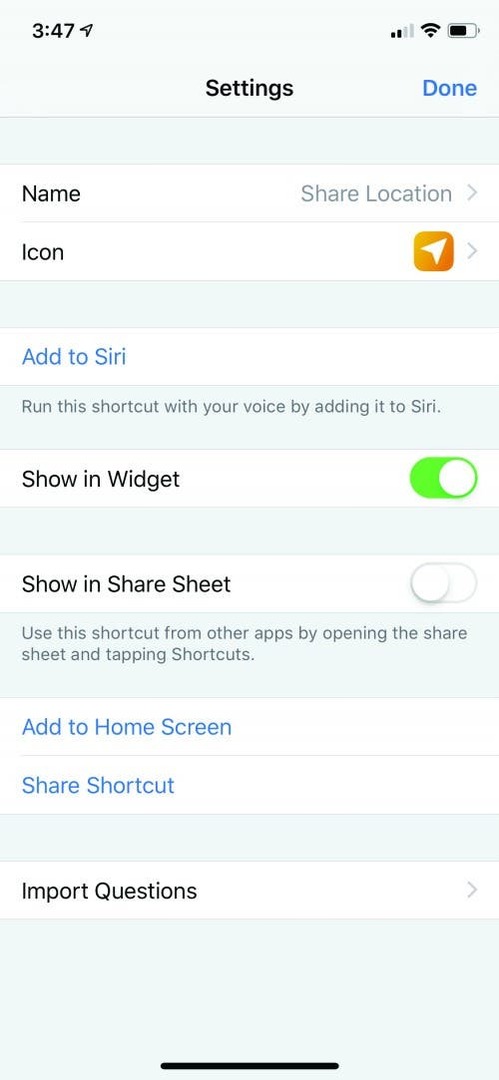
Menjalankan Pintasan Anda
Setelah membuat pintasan, Anda memiliki beberapa opsi tentang cara memulainya: langsung dari app, dari Tampilan Hari Ini, dari layar Utama, atau dengan menggunakan Siri. Dari aplikasi Pintasan, cukup buka Perpustakaan Anda dan ketuk opsi yang ingin Anda jalankan. Gunakan opsi Tambahkan ke Siri untuk merekam frasa yang akan memulai pintasan. Setiap kali Anda mengatakan, "Hai Siri," diikuti dengan perintah yang Anda pilih, pintasan Anda akan aktif. Terakhir, jika Anda menambahkan pintasan ke layar Beranda atau ke Tampilan Hari Ini, cukup ketuk pintasan dari salah satu lokasi untuk meluncurkan aplikasi Pintasan dan buka ke pintasan pilihan Anda.
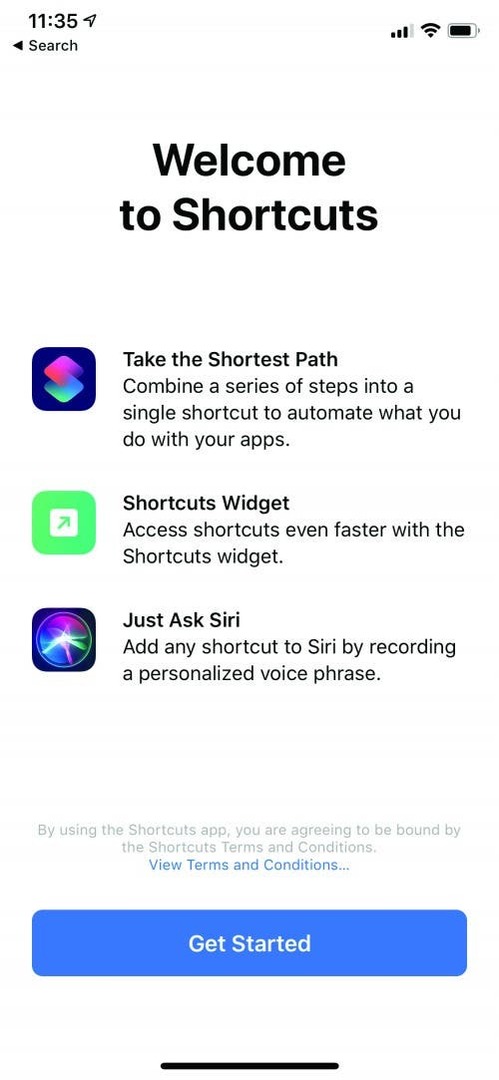
#1. Simpan File Word of the Day
Sebagai pensiunan pendidik, saya masih haus belajar. Mengajar diri saya sendiri untuk menggunakan Pintasan sangat bagus untuk memenuhi kebutuhan itu. Seperti halnya pembelajaran apa pun, adalah baik untuk memulai dengan sebuah contoh dan melihat bagaimana membangunnya. Word of the Day adalah pintasan yang tersedia di bagian Galeri pada aplikasi Pintasan. Di sini, saya telah mengambil jalan pintas yang menarik berita hari ini dari situs Merriam Webster dan memiliki menambahkan tindakan mengambil teks itu dan mengirimkannya ke aplikasi Catatan tempat saya menjalankan daftar kata-kata.
- Saat Anda membuka Pintasan, di bagian bawah layar Anda akan melihat Galeri di sisi kanan. Jika Anda mengetuknya, Anda akan disajikan dengan kumpulan pintasan yang telah dibuat untuk Anda. Di bagian Pelajari Sesuatu yang Baru, Anda akan menemukan Word of the Day. Ketuk dan pilih Dapatkan Pintasan. Sekarang itu akan muncul di Perpustakaan Pintasan Anda.
- Ketuk tiga titik pada kartu pintasan, dan Anda akan melihat dua perintah sederhana: Dapatkan Item dari umpan RSS dan Tampilan Cepat. Daripada hanya membaca Word of the Day, saya ingin menyimpannya ke Notes. Untuk melakukan ini, Anda menghapus perintah Quick Look dan menggantinya dengan perintah Create Note.
- Saat Anda menjalankan pintasan, peringatan akan muncul yang menunjukkan Word of the Day dan memberi Anda opsi untuk menyimpan kata ke Catatan.
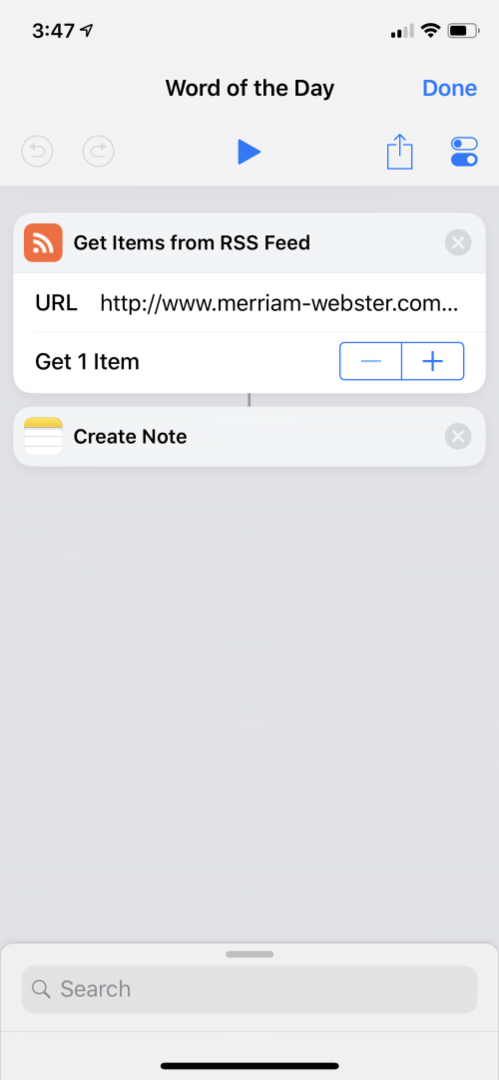
Sebelum menjalankan pintasan untuk pertama kalinya, buat halaman berjudul Word of the Day di aplikasi Notes. Sekarang Anda akan memiliki opsi untuk menyimpan kata-kata baru ke catatan ini saat Anda menjalankan pintasan ini.
Ingin menyimpan daftar Word of the Day Anda sendiri?Klik disini untuk link download shortcut ini.
#2. Mainkan Bingo!
Ini yang menyenangkan, pintasan Bingo yang saya buat untuk ulang tahun putri saya. Ketika sangkar Bingo yang kami pesan tidak tiba tepat waktu, saya duduk dan membuat pintasan ini hanya dalam beberapa menit. Itu menggunakan fungsi Daftar—ini memilih item dari daftar secara acak dan mengucapkan teks yang diuraikan dari hasil. Mari kita ambil langkah demi langkah.
- Saat Anda membuka aplikasi Pintasan, ketuk ikon yang bertuliskan Buat Pintasan. Anda sekarang memiliki papan tulis kosong Anda.
- Ketik "daftar" ke dalam bilah pencarian untuk menemukan opsi daftar.
- Ketuk dan tahan opsi Daftar, lalu seret ke atas dan letakkan di area kerja.
- Anda sekarang dapat mengubah item default dalam daftar Anda, yang dalam hal ini adalah huruf yang mengeja Bingo. Ketuk setiap item dan masukkan huruf Anda, ketuk Tambahkan item baru saat Anda perlu menambahkan huruf. Dua item berikutnya untuk ditambahkan adalah Get Item from List dan Speak Text. Temukan mereka dengan mengetik di bilah pencarian dan menyeretnya ke bawah daftar Bingo Anda.
- Get Item from List akan ditampilkan dengan default First Item. Klik Item Pertama dan pilih Item Acak (jika tidak, itu hanya akan memilih B, dan tidak ada yang memenangkan permainan itu!).
- Di bawah Ucapkan Teks, biarkan pengaturan default.
- Sekarang mari kita tambahkan huruf yang akan dipanggil. Tambahkan opsi Daftar lain di bawah Speak Text, tetapi kali ini masukkan angka satu hingga lima puluh alih-alih huruf B I N G O. Tambahkan perintah Dapatkan Item dari Daftar dan Ucapkan Teks seperti pada langkah pertama.
- Tekan tombol Putar di bagian atas layar untuk melihat pratinjau Pintasan Bingo Anda.
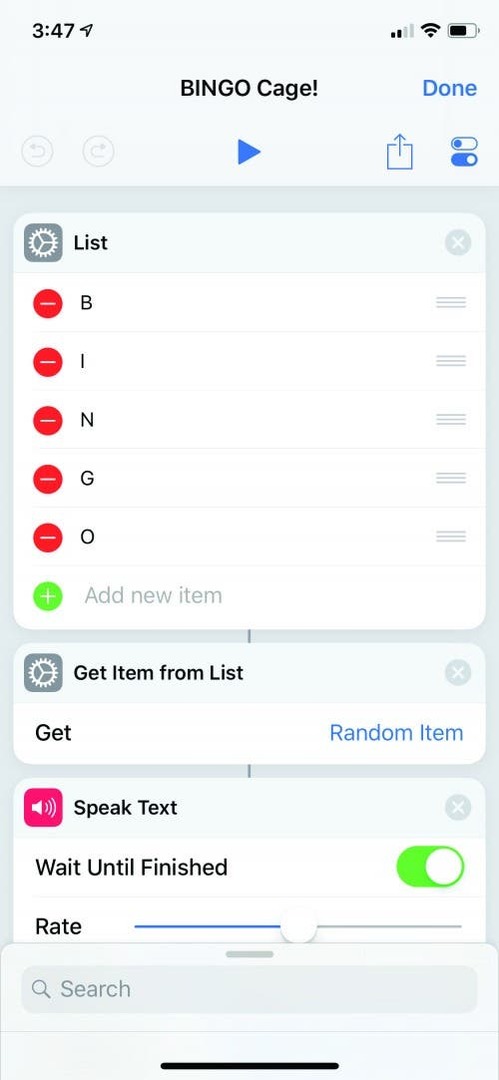
Ingin memiliki pintasan Kandang Bingo Anda sendiri? Mengikuti Link ini untuk mengunduhnya.
#3. Buat Daftar Podcast yang Dipersonalisasi
Saya berlangganan banyak podcast, dan membuat menu podcast membuatnya lebih mudah untuk diputar daripada menggali melalui aplikasi Apple Podcasts. Manfaat lainnya adalah saya dapat memutar episode dari widget di Tampilan Hari Ini tanpa harus meluncurkan aplikasi Apple Podcast terlebih dahulu.
- Untuk memulai, kita akan membuat Menu. Ketik Menu ke dalam bilah pencarian untuk memunculkan pilihan Choose From Menu. Seret ke area kerja Anda.
- Langkah selanjutnya adalah menghubungkan podcast dengan item menu. Saat Anda mencari podcast di bilah pencarian, itu akan memunculkan saran Siri berdasarkan beberapa acara terakhir yang Anda dengarkan.
- Seret dan lepas podcast di bawah item menu yang sesuai. Jika nama podcast tidak muncul di saran, Anda harus mendengarkannya terlebih dahulu dan kemudian akan muncul dalam daftar.
- Jika Anda tidak cukup sering mendengarkan podcast sehingga Siri menawarkan saran mendengarkan terbaru, Anda dapat mengetik podcast berikutnya ke dalam bilah Pencarian. Opsi Podcast Berikutnya akan mulai memutar podcast terakhir yang Anda dengarkan, berapa lama pun, tepat di tempat Anda tinggalkan.
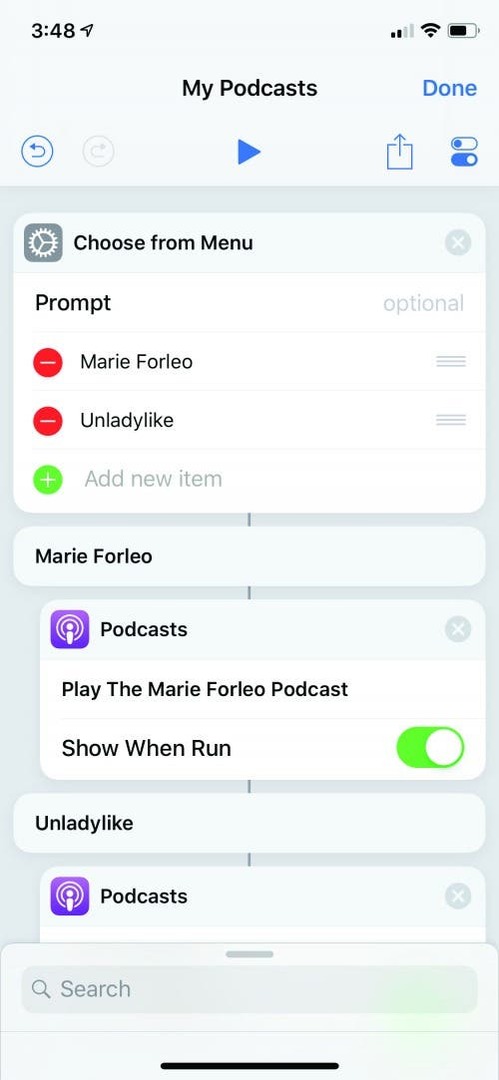
#4. Lacak Gula Darah Anda
Sebagai penderita diabetes, saya mencatat gula darah saya ke dalam aplikasi Kesehatan setiap hari. Daripada menggali melalui aplikasi, menambahkan widget ini ke Tampilan Hari Ini menarik tempat saya memasukkan angka, dan mereka dimasukkan ke dalam aplikasi Kesehatan untuk saya. Ini adalah jalan pintas sederhana dengan hanya dua langkah.
- Ask for Input akan menarik keyboard numerik untuk memasukkan Level Glukosa Anda.
- Log Health Sample akan memasukkan nomor tersebut ke dalam aplikasi Health di iPhone Anda.
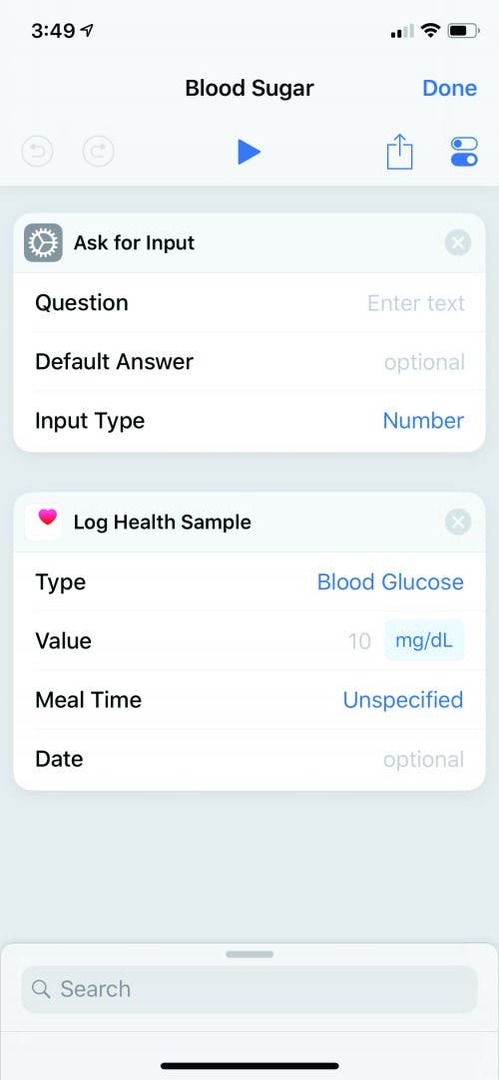
Sebagai langkah tambahan, saya membuat pintasan yang menarik entri saya dari tujuh hari sebelumnya dan menjalankan rata-rata. Mulailah dengan pintasan baru dan seret Temukan Sampel Kesehatan Tempat ke ruang kerja Anda.
- InFind Health Samples Dimana, ubah Jenis menjadi Glukosa Darah dan Tanggal Mulai menjadi 7 Hari Terakhir. Ubah Unit menjadi mg/dl dan Group By ke Week.
- Seret Dapatkan Variabel di bawah bagian Temukan Sampel Kesehatan Di mana dan ketuk Pilih Variabel, dan ketuk opsi Pilih Variabel Ajaib. Melakukan ini akan mengubah tampilan Anda dan menunjukkan variabel yang muncul dari setiap pernyataan. Di bawah Temukan Sampel Kesehatan Di mana, Anda sekarang akan melihat Sampel Kesehatan dengan ikon hati di depannya. Pilih itu, dan itu akan mengisi Variabel Dapatkan Anda dengan Sampel Kesehatan.
Pada titik ini, kita perlu bekerja dengan pernyataan If untuk memberi tahu pintasan agar menjalankan rata-rata selama tujuh hari terakhir.
- Menyeret perintah Jika Anda akan mengatur Jika, Jika Tidak, dan Akhiri Jika menunjuk ke pintasan Anda. Anda harus meletakkan perintah di bawah setiap item tersebut.
- Dalam IfStatement, Pilih Input Is Greater Than dan 0 untuk Number.
- Tempatkan perintah Get Variable langsung di bawah If, dan ketuk Choose Variable. Ketika Anda melakukannya, Anda akan melihat opsi Select Magic Variable. Ketika Anda memilih ini, itu akan mengubah tampilan Anda dan menunjukkan variabel yang muncul dari setiap pernyataan. Di bawah Temukan Sampel Kesehatan Di mana, Anda sekarang akan melihat Sampel Kesehatan dengan ikon hati di depannya. Pilih itu, dan itu akan mengisi Variabel Dapatkan Anda dengan Sampel Kesehatan.
- Seret Hitung Statistik di bawah Dapatkan Variabel dan ubah Operasi menjadi Rata-rata.
- Seret Angka Bulat di bawah Hitung Statistik. Ubah Putaran ke Kanan Desimal dan Mode ke Always Round Up.
- Seret yang lainDapatkan Variabel di bawah Angka Bulat dan ulangi langkah-langkah untuk mengubah variabel Anda menjadi Sampel Kesehatan.
- Selanjutnya, Anda akan menggunakan Find Health Samples Where lagi, tetapi kali ini kita akan memiliki Tanggal Mulai sebagai hari ini dan mengelompokkannya berdasarkan Hari.
- Seret Hitung Statistik dan ubah Operasi menjadi Jumlah.
- Seret Tampilkan Peringatan ke ruang kerja Anda dan ketik kalimat "Rata-rata Glukosa Mingguan Anda adalah," dan di atas keyboard Anda akan melihat tombol untuk Variabel. Ketuk dan pilih Rata-rata. Selanjutnya ketik kalimat “Today your Glucose Level was” dan kali ini masukkan Sum.
- Di bawah Jika tidak, seret Show Alert lain dan ketik, "Saya tidak menemukan Entri Glukosa untuk hari ini atau minggu lalu."
Ingin Pintasan ini? Klik di sini untuk link ke jalan pintas rata-rata gula darah!
#5. Rancang Pintasan Malam Hari
Ini adalah salah satu Shortcut yang saya aktifkan menggunakan Hey Siri. Siri menyalakan Jangan Ganggu, matikan kecerahan dan volume ponsel saya, beri tahu Alexa untuk menjalankan Suara Laut, matikan Bluetooth saya (jika tidak, ponsel saya secara berkala terhubung ke Echo, sehingga mematikan Suara Laut saya), dan kemudian mengucapkan selamat malam kepada semua orang di keluarga.
- Agar Siri memberikan perintah ke Echo saya, saya mengetik teks ke bilah pencarian, lalu menyeret opsi Teks ke area kerja saya.
- Selanjutnya, saya memasukkan teks yang saya ingin Siri katakan, dalam hal ini, "Alexa, jalankan Ocean Sounds."
- Saya mencari, lalu seret dan lepas perintah Speak Text ke area kerja saya agar Siri memberikan perintah secara lisan.
- Cari, lalu seret dan lepas perintah Set Bluetooth, matikan, untuk mematikan Bluetooth saya, Set Volume untuk mengecilkan volume telepon, dan Set Brightness untuk meredupkan kecerahan layar.
- Setelah memasukkan Perintah Tunggu dan mengaturnya selama 5 detik, Pintasan saya nyalakan Jangan Ganggu hingga jam 7 pagi menggunakan perintah Setel Jangan Ganggu.
- Dan akhirnya, saya menarik dan melepaskan perintah Teks lainnya, lalu mengetikkan ucapan selamat malam saya ke dalam prompt Teks dan meminta Siri membacanya dengan menggunakan perintah Speak Text lainnya.
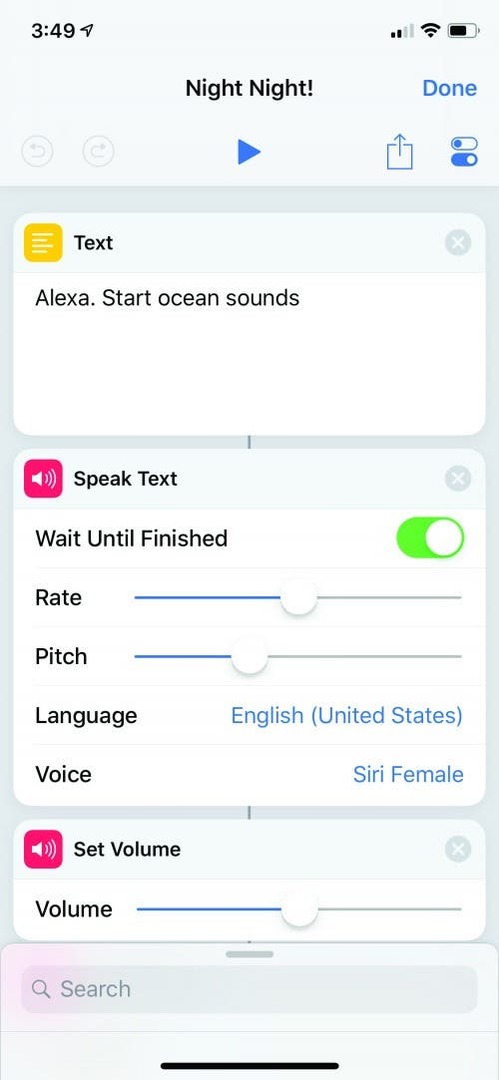
Ingin pintasan Selamat Malam Anda sendiri? Unduh yang ini; Anda selalu dapat mengeditnya jika Anda tidak memiliki Alexa!
Coba Desain Sendiri!
Di sana Anda memiliki lima pintasan teratas saya. Jika Anda ingin menggali lebih dalam, cara terbaik untuk mempelajarinya adalah menjelajahi tab Galeri di aplikasi Pintasan dan membuat perubahan kecil Anda sendiri pada opsi yang ada. Anda akan kagum dengan apa yang mungkin Anda dapatkan. Plus, jika Anda pernah bosan dengan pintasan, tidak sulit untuk menghapusnya.